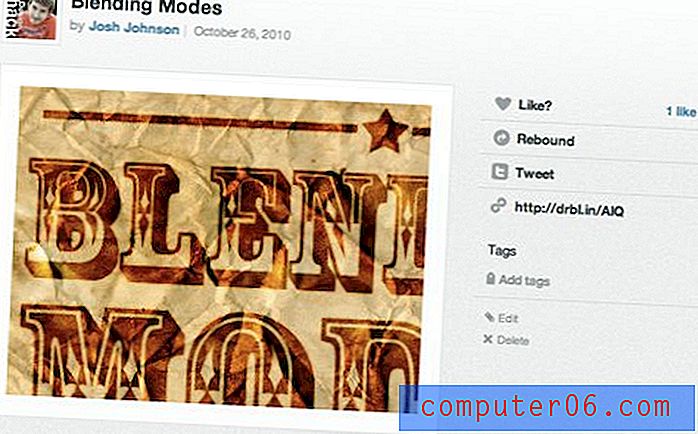Comment ajouter une bordure à une image dans Google Slides
Lorsque vous placez une image dans une diapositive dans Google Slides, vous pensez peut-être que vous avez terminé cette partie de votre présentation. Mais au fur et à mesure que vous revenez en arrière et que vous effectuez des ajustements et que vous ajoutez du poli au document, vous pouvez constater que l'image semble manquer quelque chose, ou qu'elle semble déplacée par rapport au reste de votre travail.
Bien qu'il existe un certain nombre de façons différentes de modifier une image, une modification qui peut avoir un impact important est l'ajout d'une bordure d'image. Cela peut rendre l'image un peu plus polie, tout en l'aidant à s'insérer dans le reste de la diapositive de manière thématique. Notre didacticiel ci-dessous vous montrera comment ajouter et formater une bordure sur une image dans Google Slides.
Comment mettre une bordure autour d'une image dans Google Slides
Les étapes de cet article ont été effectuées dans Google Chrome, mais fonctionneront également dans la version de bureau de Firefox, Internet Explorer, Edge et d'autres navigateurs Web. Ce didacticiel suppose que vous avez déjà une image sur une diapositive et que vous souhaitez ajouter une bordure à cette image.
Étape 1: connectez-vous à votre Google Drive à l'adresse https://drive.google.com/drive/my-drive et ouvrez le fichier Slides contenant l'image à laquelle vous souhaitez ajouter une bordure.
Étape 2: Sélectionnez la diapositive contenant l'image dans la colonne à gauche de la fenêtre.

Étape 3: Cliquez sur l'image dans la diapositive pour la sélectionner.
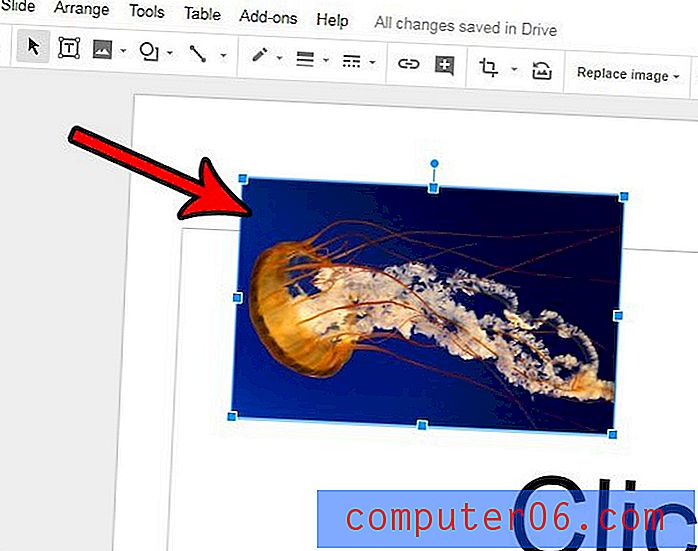
Étape 4: cliquez sur le bouton Couleur de la bordure dans la barre d'outils en haut de la fenêtre, puis sélectionnez la couleur souhaitée de la bordure.
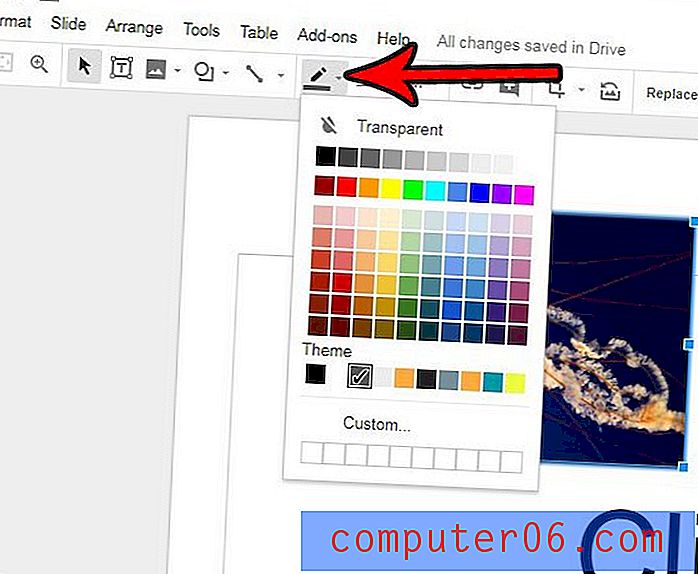
Étape 5: Cliquez sur le bouton Poids de la bordure et choisissez l'épaisseur souhaitée de la bordure de l'image.
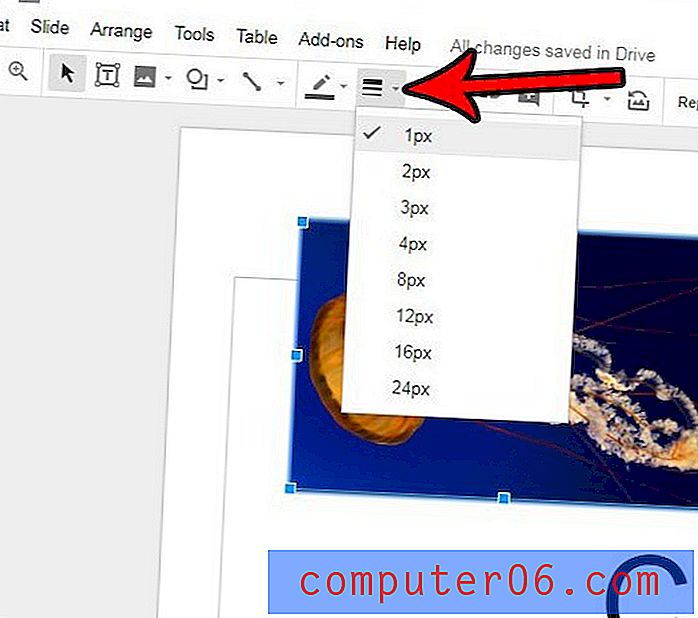
Étape 6: cliquez sur le bouton de tiret Bordure et choisissez le style de bordure d'image souhaité.
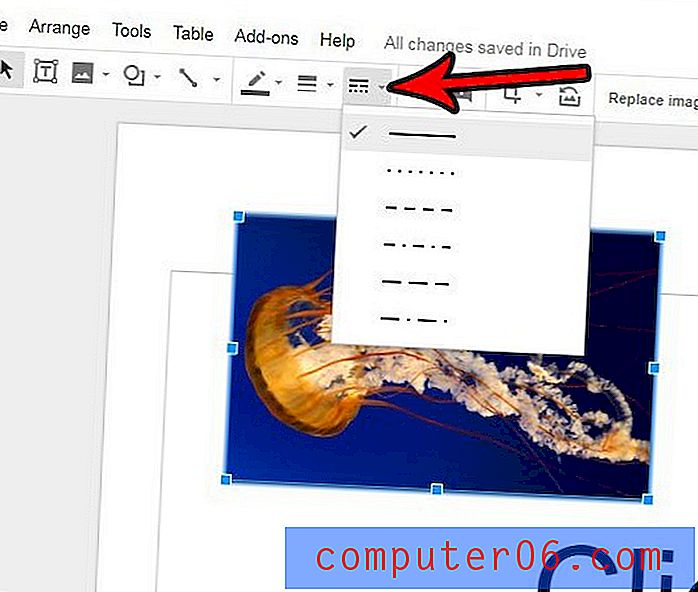
Avez-vous besoin de modifier une partie de votre image, mais vous ne voulez pas le faire dans un programme distinct? Découvrez comment recadrer une image dans Google Slides et faciliter un peu les modifications simples que vous devrez occasionnellement effectuer sur les images que vous utilisez dans les diaporamas.